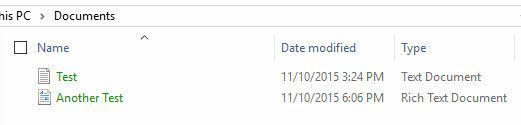¿Estás intentando abrir algunos archivos cifrados en tu computadora? Windows generalmente designará los nombres de los archivos o carpetas cifrados con el color verde en lugar del texto negro normal.
Notar: Si está leyendo este artículo en busca de información sobre el descifrado de archivos cifrados por CryptoLocker, no le ayudará. Prácticamente tienes que pagar el rescate y esperar que te envíen las claves de cifrado.
Al cifrar archivos y carpetas, Windows utilizará un certificado autogenerado que contiene claves utilizadas para cifrar y descifrar datos. Al abrir datos cifrados al iniciar sesión en la cuenta de usuario que generó el certificado, el proceso de descifrado es transparente y los archivos se abren normalmente.
Sin embargo, si otro usuario o sistema intenta acceder a estos mismos archivos de datos o si los archivos se mueven a otra ubicación, no se pueden abrir a menos que el certificado original esté instalado.

De cualquier manera, una cosa que debe recordar sobre el cifrado y descifrado de archivos en Windows es que aún necesita los certificados / claves de cifrado. Cuando encripta un archivo o carpeta en Windows, las claves de encriptación se crean automáticamente y se asocian con su cuenta de usuario.
En Windows 7 y superior, recibirá un mensaje pidiéndole que guarde su clave de cifrado (certificado EFS).
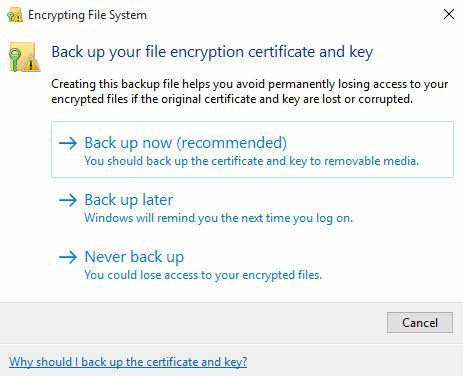
Absolutamente debes hacer esto de inmediato. Si no tiene estas claves de cifrado, no podrá descifrar los datos. Desafortunadamente, no hay forma de evitar esto, ya que el cifrado es muy fuerte y no se puede romper fácilmente.
Si aún puede acceder a la computadora donde se cifraron originalmente los datos, puede intentar exportar el certificado y luego importarlo a otra máquina.
Copia de seguridad de certificados EFS
Hay varias formas de realizar copias de seguridad de los certificados de cifrado de archivos y las mencionaré a continuación. La primera forma es hacer clic en iniciar y escribir certificado.
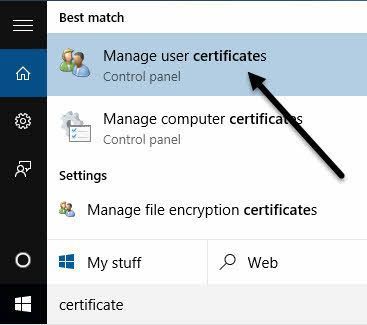
Haga clic en Administrar certificados de usuario y esto abrirá los certificados para el usuario actual. En Windows 7, también puede escribir certmgr.msc y presione Entrar para abrir el administrador de certificados.
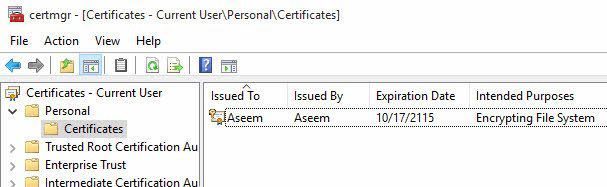
Ahora expande Personal luego haga clic en Certificados. Debería ver todos los certificados enumerados en el panel derecho. Puede que solo haya uno, pero si no, los únicos certificados que le interesan son los que tienen Cifrado del sistema de archivos enumerados bajo Propósitos previstos.
Haga clic derecho en el certificado, elija Todas las tareas luego haga clic en Exportar.

Esto abrirá el Asistente de exportación de certificados, que es el mismo lugar al que llegará si hace clic en Hacer copia de seguridad ahora (recomendado) en el indicador de Windows.
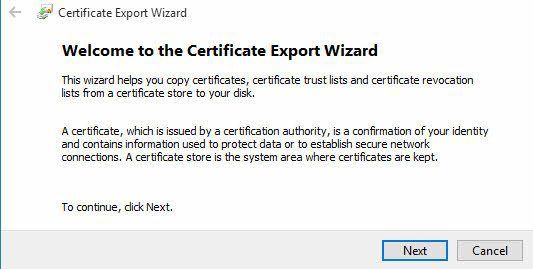
En la siguiente pantalla querrá seleccionar Sí, exportar la clave privada con el certificado. Si no tiene la clave privada, no podrá descifrar ninguno de los archivos cifrados.
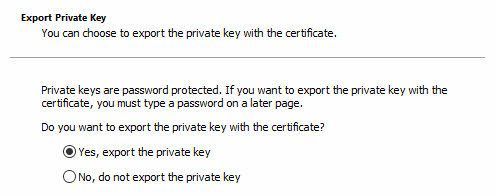
En la siguiente pantalla, debe elegir el formato que desea utilizar para exportar el certificado. Intercambio de información personal. ya debería estar seleccionado y puede dejarlo con solo la primera casilla marcada.
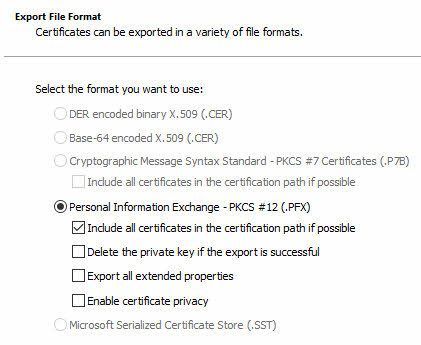
Dado que este certificado contiene una clave privada, debe protegerlo con una contraseña. Comprobar el Contraseña y escriba una contraseña segura.
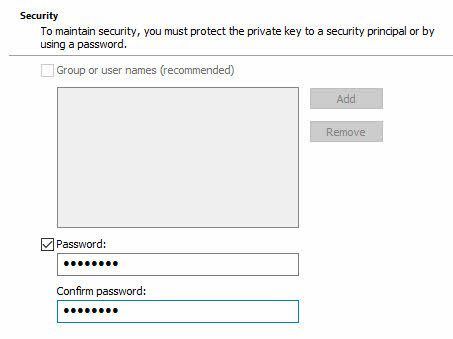
Finalmente, haga clic en Recorrer y elija una ubicación donde desee guardar el archivo. Se recomienda encarecidamente que no guarde el archivo en la propia computadora. Si algo le sucede a la PC, pierde la clave con ella.
Además, asigne a su archivo un nombre que le resulte útil, pero que no sea muy obvio para los demás. Por ejemplo, ¡no la nombre clave EFS como lo hice a continuación!
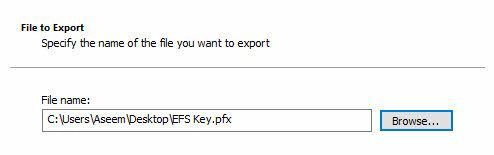
Haga clic en siguiente y luego en Terminar. Su clave de cifrado privada ahora se guarda como un archivo. Ahora puede tomar este archivo e importarlo a cualquier otra máquina con Windows. Importar es realmente sencillo. Todo lo que tiene que hacer es hacer doble clic en el archivo y se abrirá el Asistente de importación de certificados.
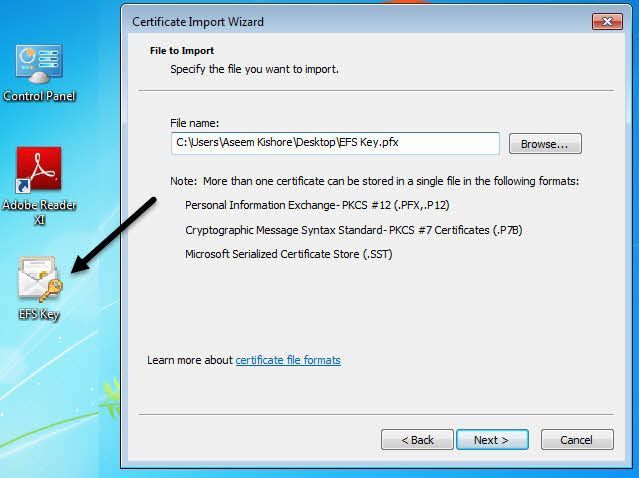
Una vez que se importe el certificado, podrá descifrar todos los archivos cifrados con este certificado. Como se mencionó anteriormente, si intenta abrir archivos cifrados y ya no puede encontrar el certificado o no puede encontrarlo, esos archivos desaparecerán.
Algunos programas afirman que pueden descifrar sus archivos por un precio elevado, pero nunca funcionaron para mí y es por eso que no he incluido ninguno aquí. Si tiene alguna pregunta, no dude en publicar un comentario. ¡Disfrutar!